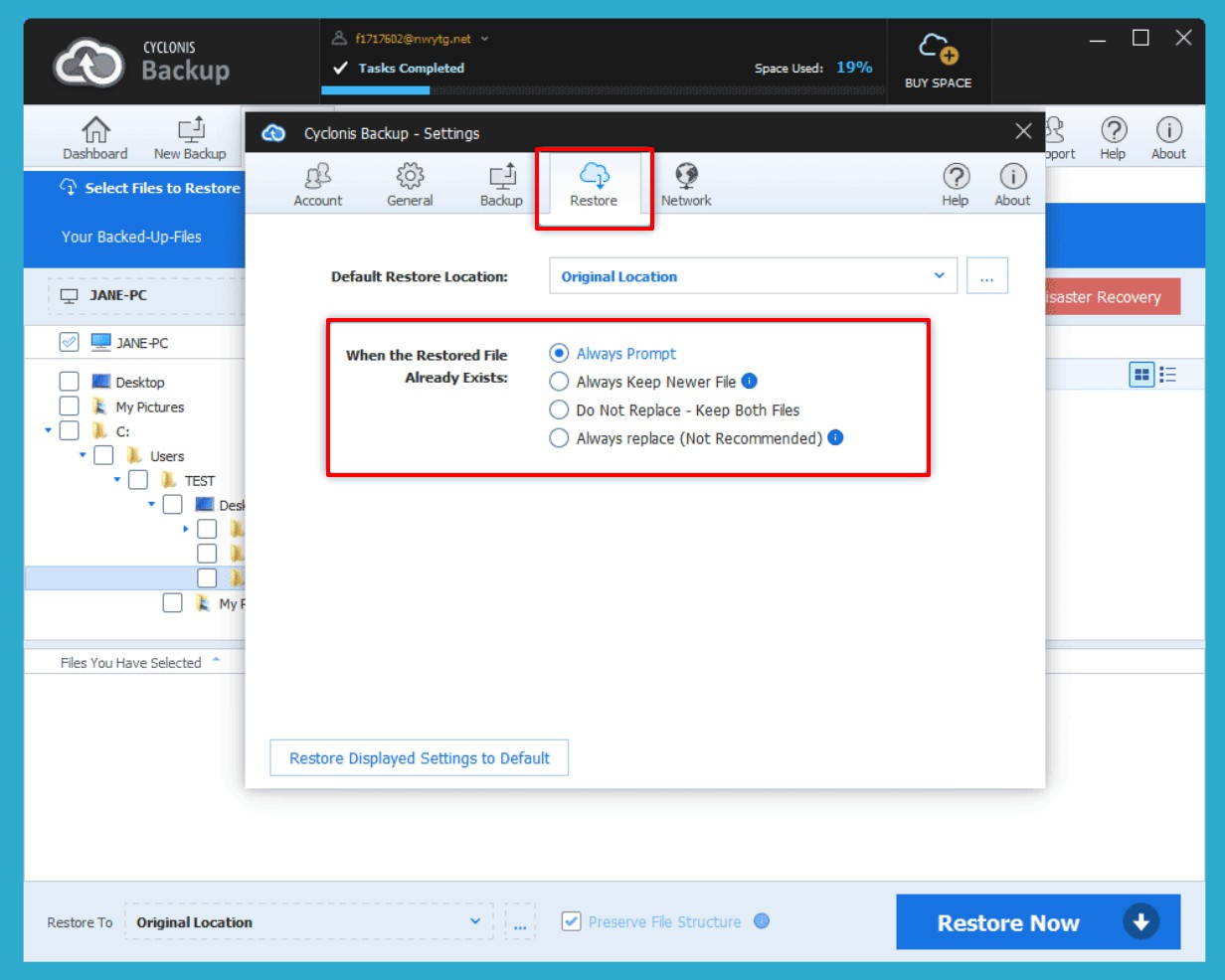Przywracanie poprzednich wersji plików kopii zapasowej
Podczas tworzenia kopii zapasowej pliku zmodyfikuj go, a następnie ponownie wykonaj kopię zapasową, domyślnie Cyclonis Backup zachowuje zarówno oryginalną wersję, jak i nową wersję pliku w kopii zapasowej. Jeśli dokonasz dalszych modyfikacji pliku, nowe wersje zostaną zapisane po uruchomieniu dodatkowych kopii zapasowych. Podczas przywracania możesz wybrać wersję pliku do przywrócenia:
- Uruchom Cyclonis Backup i przejdź do Moich kopii zapasowych.
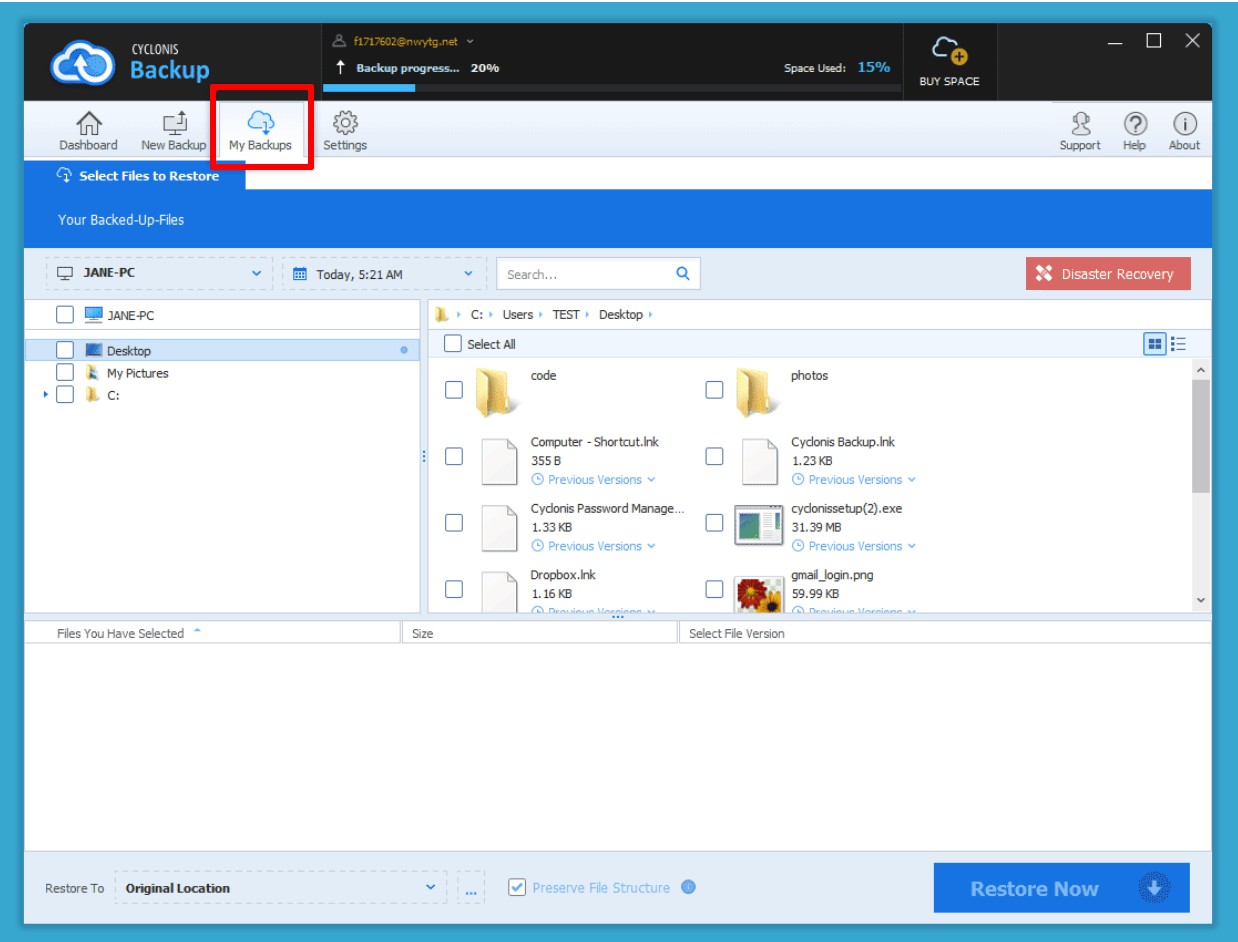
- Nad drzewem folderów znajduje się menu rozwijane (1), które domyślnie wyświetla datę i godzinę ostatniej kopii zapasowej. Jego otwarcie powoduje wyświetlenie kalendarza (2), który wyświetla wszystkie kopie zapasowe zapisane przez Cyclonis Backup. Jeśli wybierzesz wcześniejszą datę (3) z kalendarza, Cyclonis Backup wyświetli pliki i foldery, które istniały w twoim systemie w tym momencie. Jeśli wybierzesz wcześniejszą datę i przywrócisz pliki lub foldery, wersje istniejące w tym momencie zostaną przywrócone. Ta funkcja może być szczególnie przydatna w przypadkach, gdy pliki zostały zainfekowane przez oprogramowanie ransomware lub w inny sposób uszkodzone. Aby naprawić tę sytuację, wybierz datę przed wystąpieniem uszkodzenia danych i przywróć pliki.
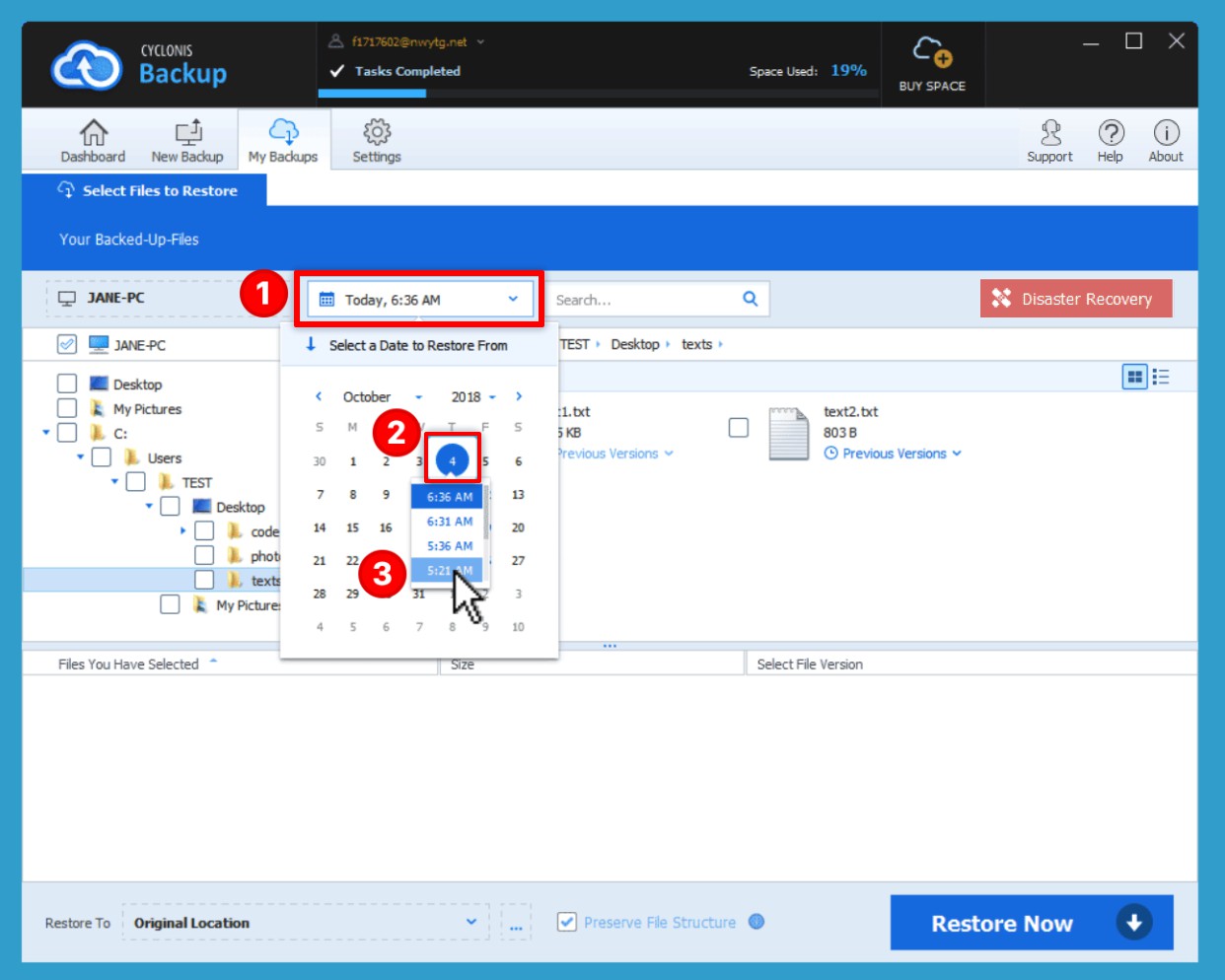
Jeśli Cyclonis Backup zachował poprzednie wersje pliku, będzie to sygnalizowane obecnością poprzednich wersji ikona obok pliku. Aby przywrócić poprzednią wersję określonego pliku, przejdź do pliku, który chcesz przywrócić, i kliknij jego poprzednie wersje
ikona obok pliku. Aby przywrócić poprzednią wersję określonego pliku, przejdź do pliku, który chcesz przywrócić, i kliknij jego poprzednie wersje  upuścić. Cyclonis Backup wyświetli listę poprzednich wersji pliku zapisanego w kopii zapasowej. Zostaną wyświetlone cztery najnowsze wersje pliku. Jeśli dostępne są więcej niż cztery wersje pliku, kliknij „ Wyświetl wszystko ”, aby zobaczyć wszystkie wersje. Znajdź żądaną wersję (według czasu tworzenia kopii zapasowej), którą chcesz przywrócić, i wybierz ją, aby dodać tę konkretną wersję do operacji przywracania.
upuścić. Cyclonis Backup wyświetli listę poprzednich wersji pliku zapisanego w kopii zapasowej. Zostaną wyświetlone cztery najnowsze wersje pliku. Jeśli dostępne są więcej niż cztery wersje pliku, kliknij „ Wyświetl wszystko ”, aby zobaczyć wszystkie wersje. Znajdź żądaną wersję (według czasu tworzenia kopii zapasowej), którą chcesz przywrócić, i wybierz ją, aby dodać tę konkretną wersję do operacji przywracania.
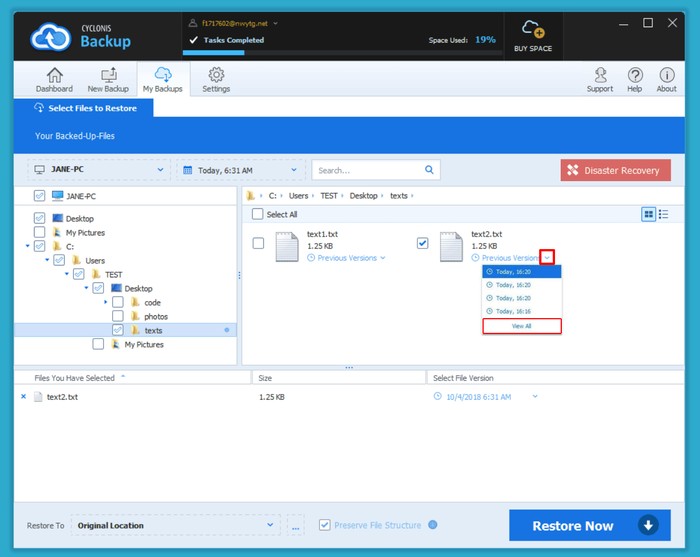
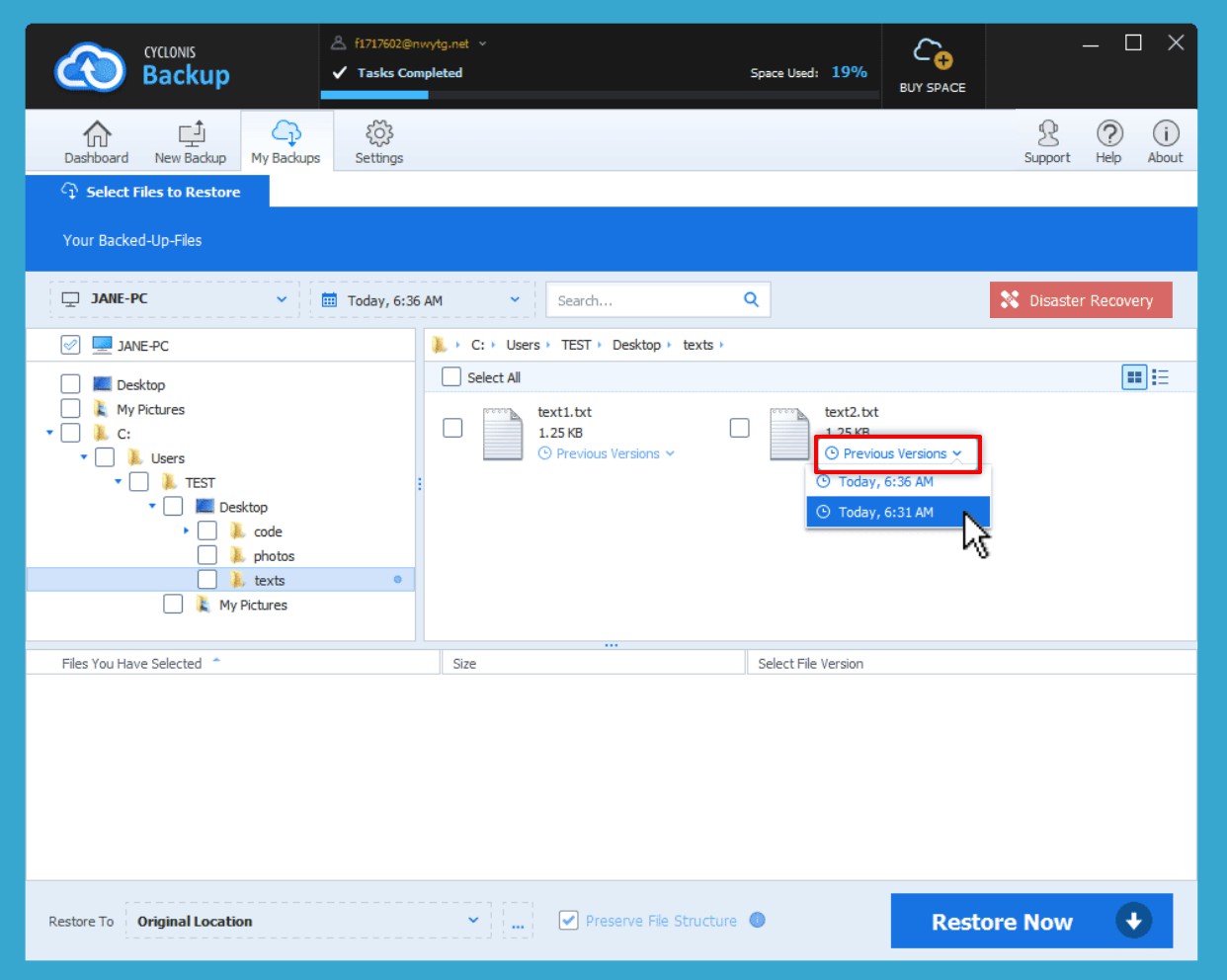
Możesz także przywrócić poprzednią wersję określonego pliku po dodaniu pliku do kolejki przywracania, wybierając żądaną wersję z kolumny Wybierz wersję pliku (patrz zrzut ekranu poniżej) w kolejce przywracania.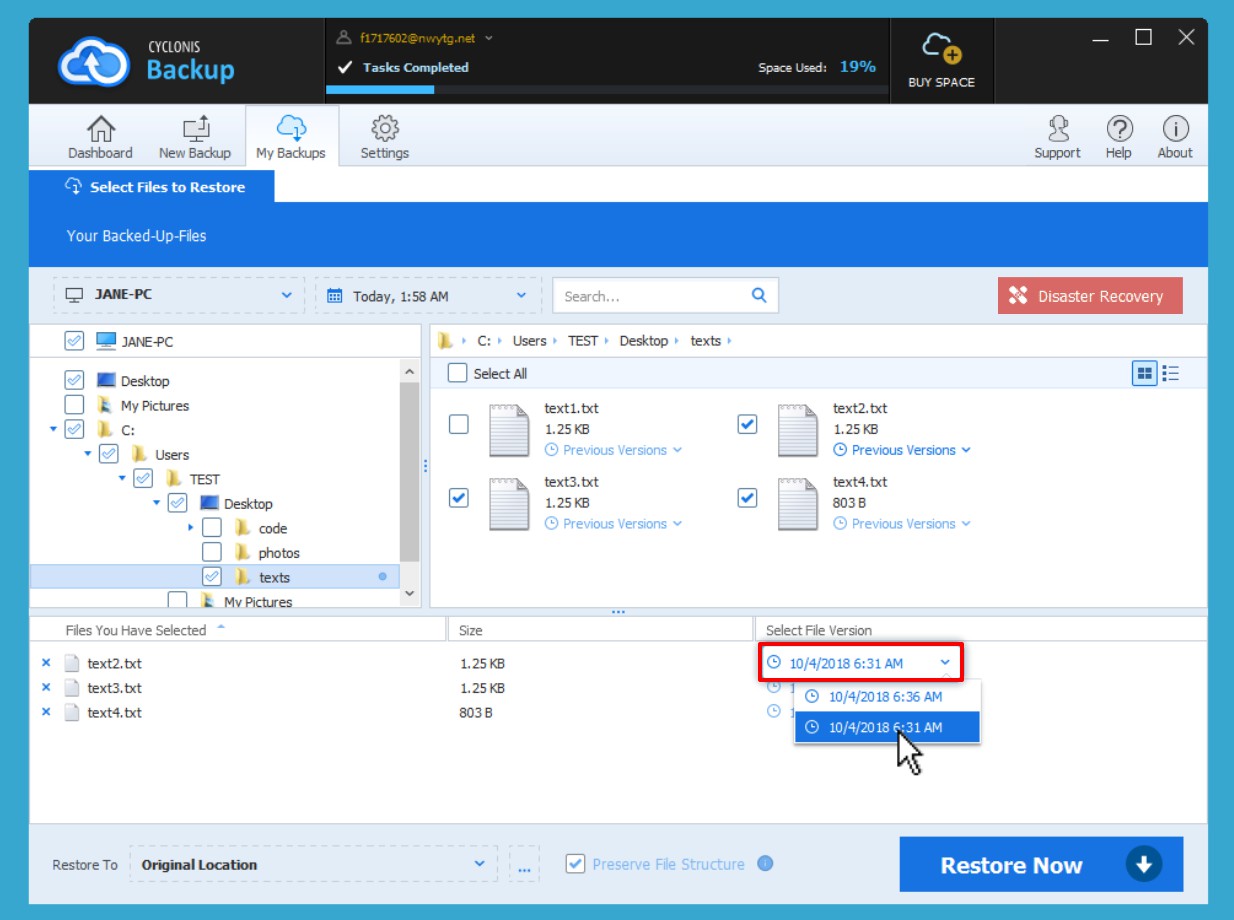
- Po wybraniu plików i folderów (i dowolnych określonych wersji) do przywrócenia kliknij Przywróć teraz, aby rozpocząć operację przywracania.
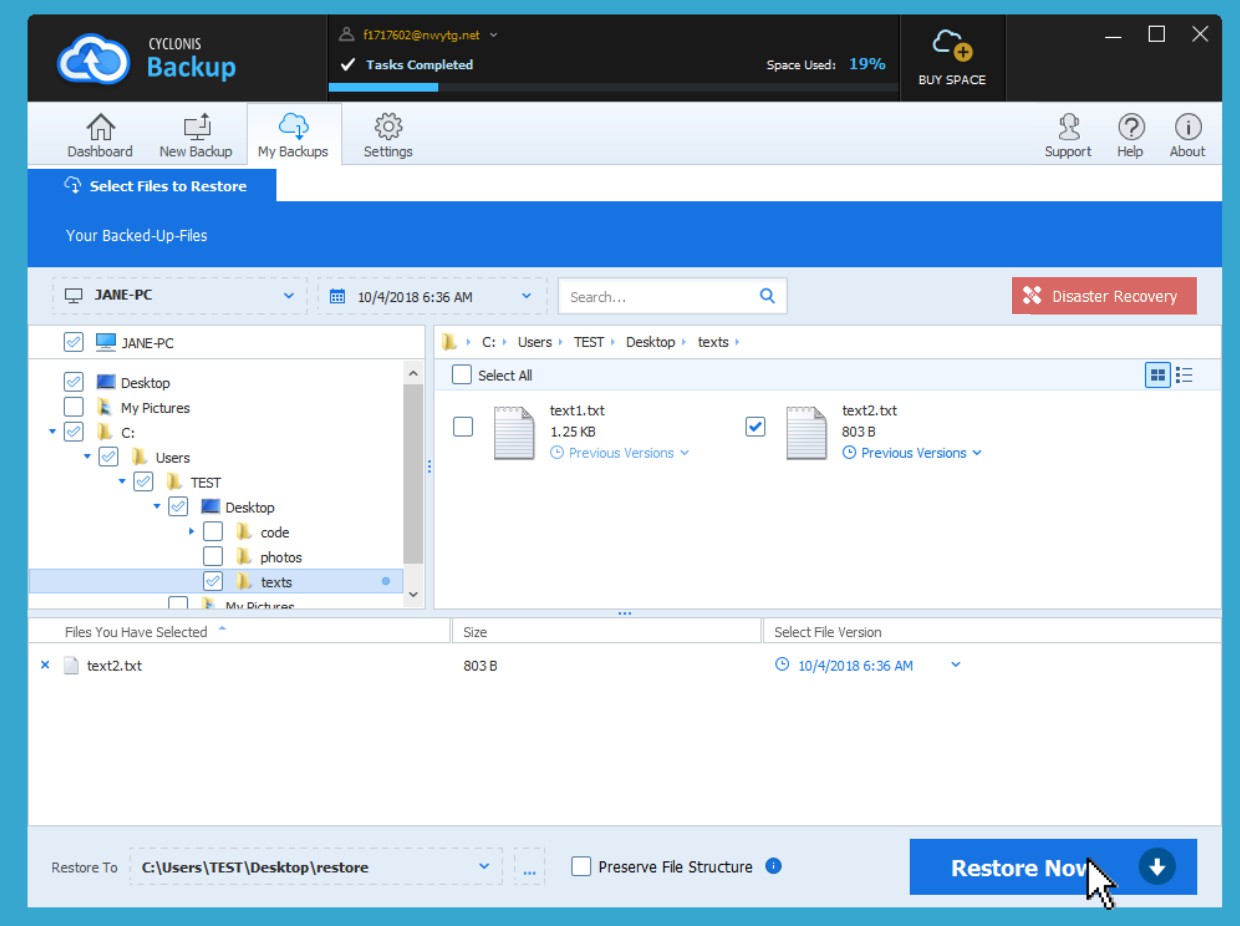
Jeśli jakiekolwiek pliki przywracane z chmury już istnieją w systemie, Cyclonis Backup przeanalizuje pliki w systemie i pliki kopii zapasowej, aby ustalić, czy są one identyczne czy różne. Jeśli pliki są identyczne, Cyclonis Backup pominie plik. Jeśli pliki NIE są identyczne, program Cyclonis Backup domyślnie zapyta Cię, jak chcesz kontynuować. Masz następujące opcje:
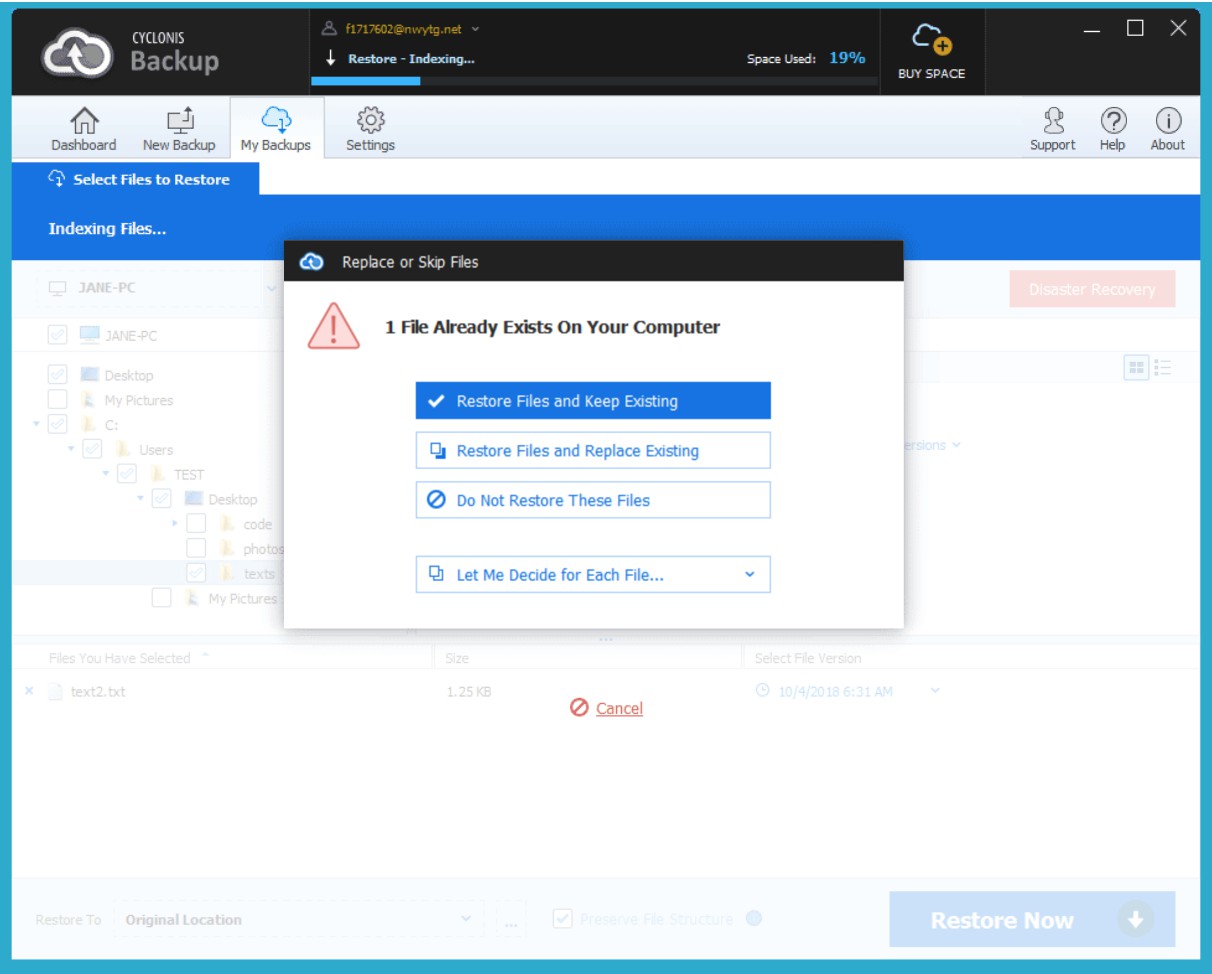
- Przywróć pliki i zachowaj istniejące - wybranie tej opcji zmienia nazwę istniejącego pliku na komputerze (dodając (1), (2), (3) itd. Po nazwie pliku) i przywraca żądany plik (i wersję) z chmury, zapisując go z oryginalną nazwą.
- Przywróć pliki i zamień istniejący - wybranie tej opcji usuwa istniejący plik na komputerze i zastępuje go wersją wybraną w programie Cyclonis Backup.
- Nie przywracaj tych plików - ta opcja anuluje proces przywracania.
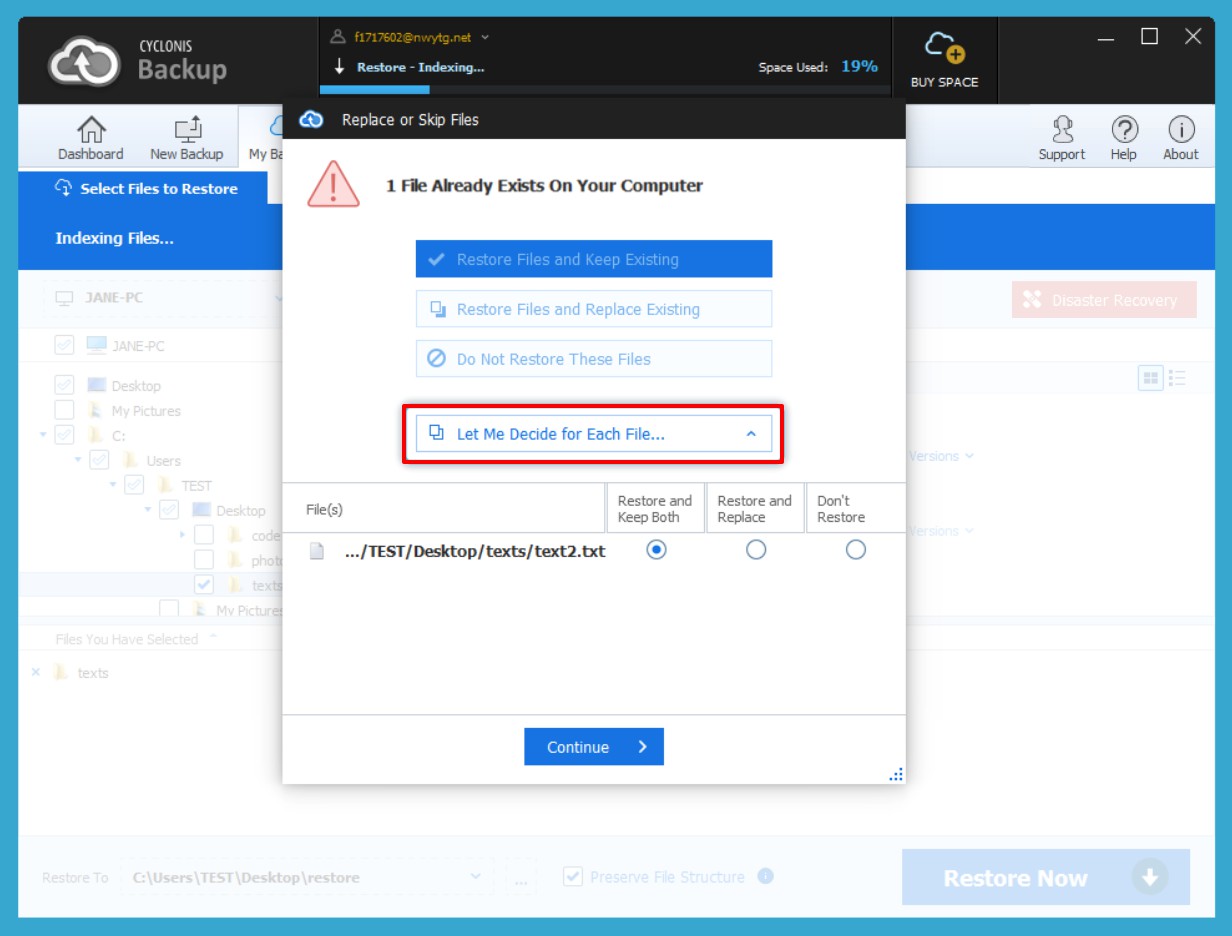
Jeśli przywracasz wiele plików, opcja wybrana w powyższym kroku zostanie zastosowana do wszystkich plików w operacji przywracania. Możesz też kliknąć opcję Pozwól mi zdecydować dla każdego pliku…, a następnie dokonaj indywidualnych wyborów dla poszczególnych plików.
Domyślnie program Cyclonis Backup jest skonfigurowany w taki sposób, aby wyświetlał monit o przywrócenie różnych wersji plików, które już istnieją w systemie. Jeśli chcesz, możesz zmodyfikować domyślne zachowanie w ustawieniach Cyclonis Backup, wybierając Ustawienia > Przywróć > Gdy przywrócony plik już istnieje. Możesz wybrać jedną z następujących opcji:
- Zawsze pytaj - ta opcja jest domyślnie włączona, monituje użytkownika podczas każdej operacji przywracania, w której w systemie istnieje inna wersja pliku.
- Zawsze zachowuj nowszy plik - jeśli ta opcja jest zaznaczona, Cyclonis Backup porówna datę ostatniej modyfikacji pliku lokalnego w systemie ze zmodyfikowaną datą przywrócenia pliku z kopii zapasowej. Jeśli plik lokalny został zmodyfikowany ostatnio niż plik przywracany, Cyclonis Backup NIE zastąpi pliku lokalnego. Jeśli plik przywracany z kopii zapasowej jest nowszy, plik lokalny zostanie zastąpiony.
- Nie zamieniaj - zachowaj oba pliki - jest to najbezpieczniejsza opcja. Za każdym razem, gdy próbujesz przywrócić plik, który już istnieje na dysku twardym, Cyclonis Backup zmieni nazwę istniejącego pliku na twoim komputerze (dodając (1), (2), (3) itd.) Po nazwie pliku i przywróci wybrany plik (i wersję) z chmury, zapisując go z oryginalną nazwą. Jeśli chcesz, możesz ręcznie przejrzeć dwa pliki i zdecydować, który chcesz zachować (lub po prostu zachować obie wersje).
- Zawsze zastępuj (niezalecane) - Jeśli ta opcja jest włączona, Cyclonis Backup automatycznie usunie plik lokalny i zastąpi go plikiem kopii zapasowej wybranym bez dalszego potwierdzenia. Pamiętaj, że usunięcie pliku lokalnego na ogół NIE JEST ODWRACALNE, a użycie tej opcji może doprowadzić do nieumyślnej utraty danych.